本帖最后由 27hh 于 2017-12-16 22:34 编辑
圣诞将至,你是否希望购置一款灯带来增添室内的气氛呢?在智能灯带市场中,最引人注目的应该是小米(YeeLight)的彩光灯带;而现在介绍的这款产品,却有着公然叫板小米的实力!其优点如下:
- 极低的价格,5米不到100元
- 有30灯/米、60灯/米 两种规格
- 1600万色变幻(注:整条灯带同时一种颜色,非WS2812)
- 支持遥控器控制!
- 支持网页控制(需刷固件)
- 支持MQTT(需刷固件)
于是,马上迫不及待地下单了。以下是开箱记录:

▲简约的牛皮纸包装。
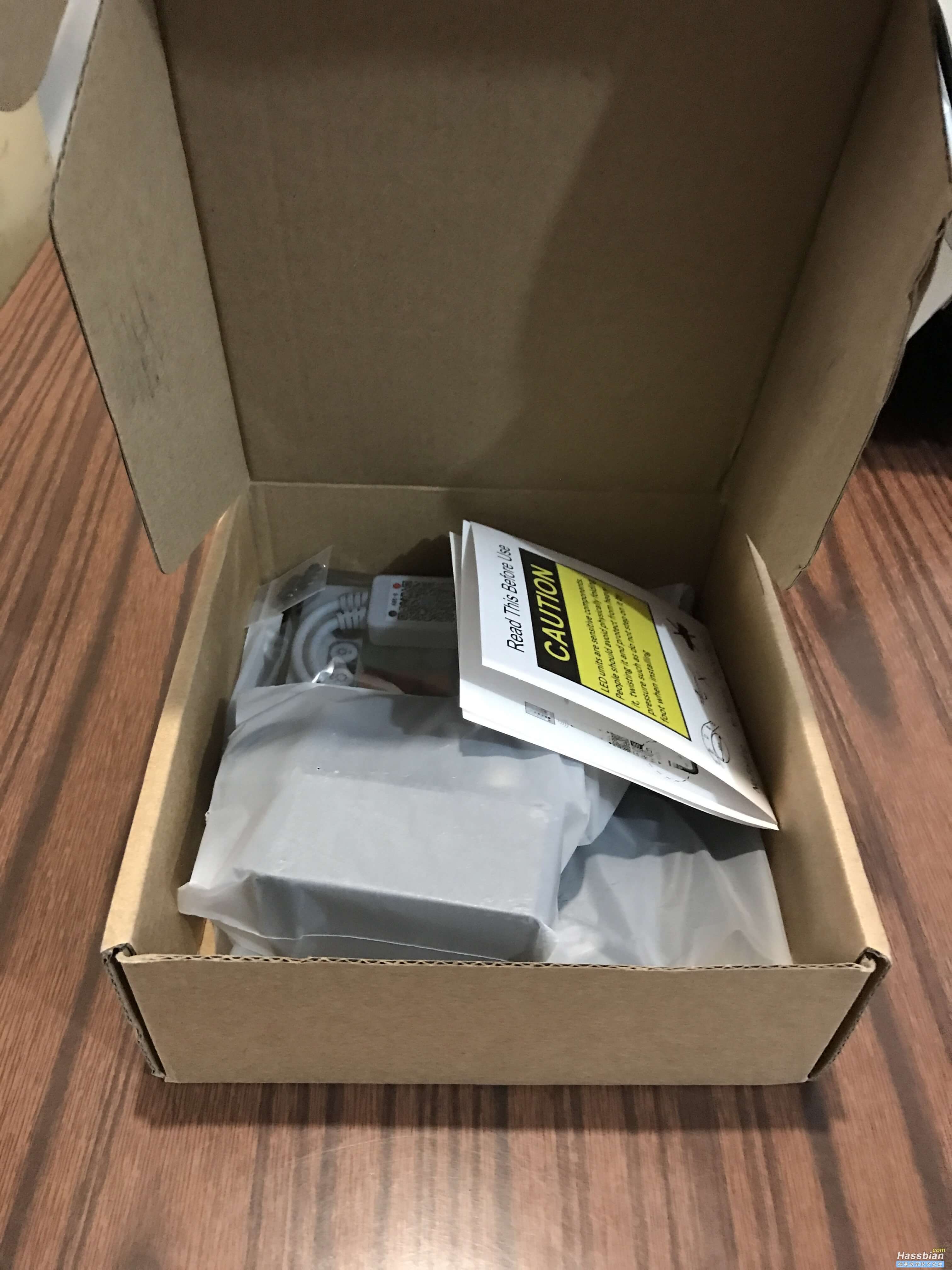
▲打开后,各种配件错落有致地摆放地盒子里。

▲配件全家福。

▲电源适配器,仅有半个手掌大小,经测量,尺寸为 41.4 * 68.8 * 28.4 (mm)。不知道跟小米的相比如何。

▲这是灯带控制盒,超薄,面积不及电源适配器的侧面。有一个12V电源输入端和一个红外接收端。

▲点亮看看。
灯带自带背胶,同时采用了滴胶防水,能够适应更多的环境。(控制器和电源不防水!)
/********开箱结束!********/
其实这条灯带出厂时已经集成了很多功能,包括音乐联动变色,内置变幻程序,照片、取景变色,完全可以媲美小米灯带,即使不刷机,也具有一定可玩性。如果想接入HA,请往下看!
为了刷机,我们打开控制器的外壳。
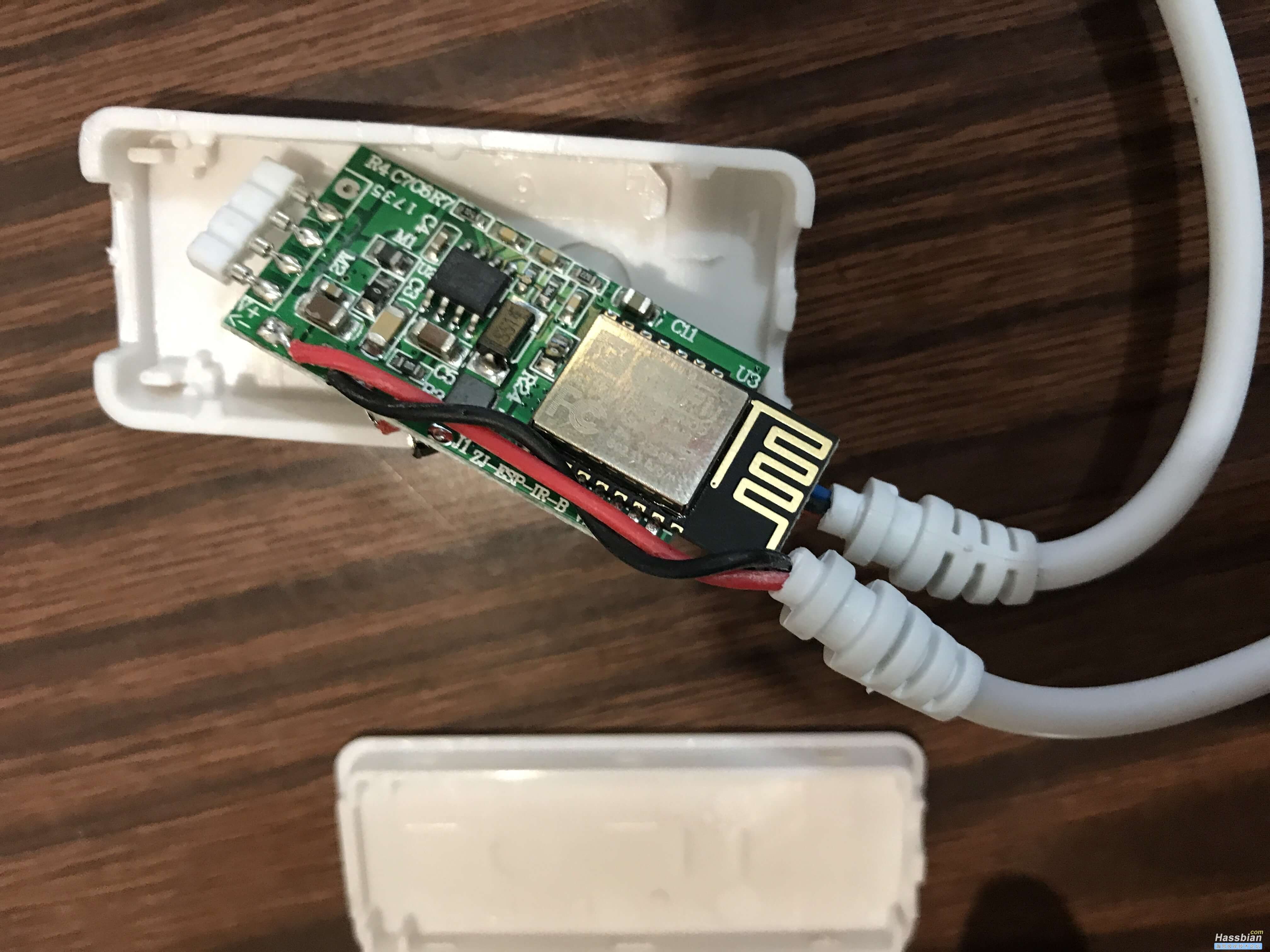
把芯片朝向自己放置(按芯片上的字方向),在朝向自己这一边的左数第1个 (GND)、右数第2个 (TX)、右数第3个 (RX) 针脚焊上杜邦线。(焊完忘了拍照了,下面这张是刷完机剪掉线后拍的,也能大概看出来在哪焊。)

接下来进入刷机过程,请严格按照步骤操作,以免烧毁控制板或编程器:
- 在没有给控制板通电的情况下,连接杜邦线至编程器(GND -> GND, TX -> RX, RX -> TX)。连接编程器至电脑。
- 再取一根公对公的杜邦线,一头连接GND,一头连接左数第3个针脚。
- 保持上一步的连接,插入电源。
- 此时可以连上灯带试一下,如果灯带没有亮,遥控器也不起作用,则成功进入刷机模式,可以断开第2步的连接。
- 按照正常的方式刷入固件。
- 刷好后,先拔下电源,再断开与编程器的连接,然后插上电源。
// TODO 固件介绍、编译(另开新帖)
这就是Espurna的管理界面。不得不说,比Tasmota漂亮太多了!另外,作者非常用心地写了遥控模块,除了4个效果按键,其他按键都可以使用!
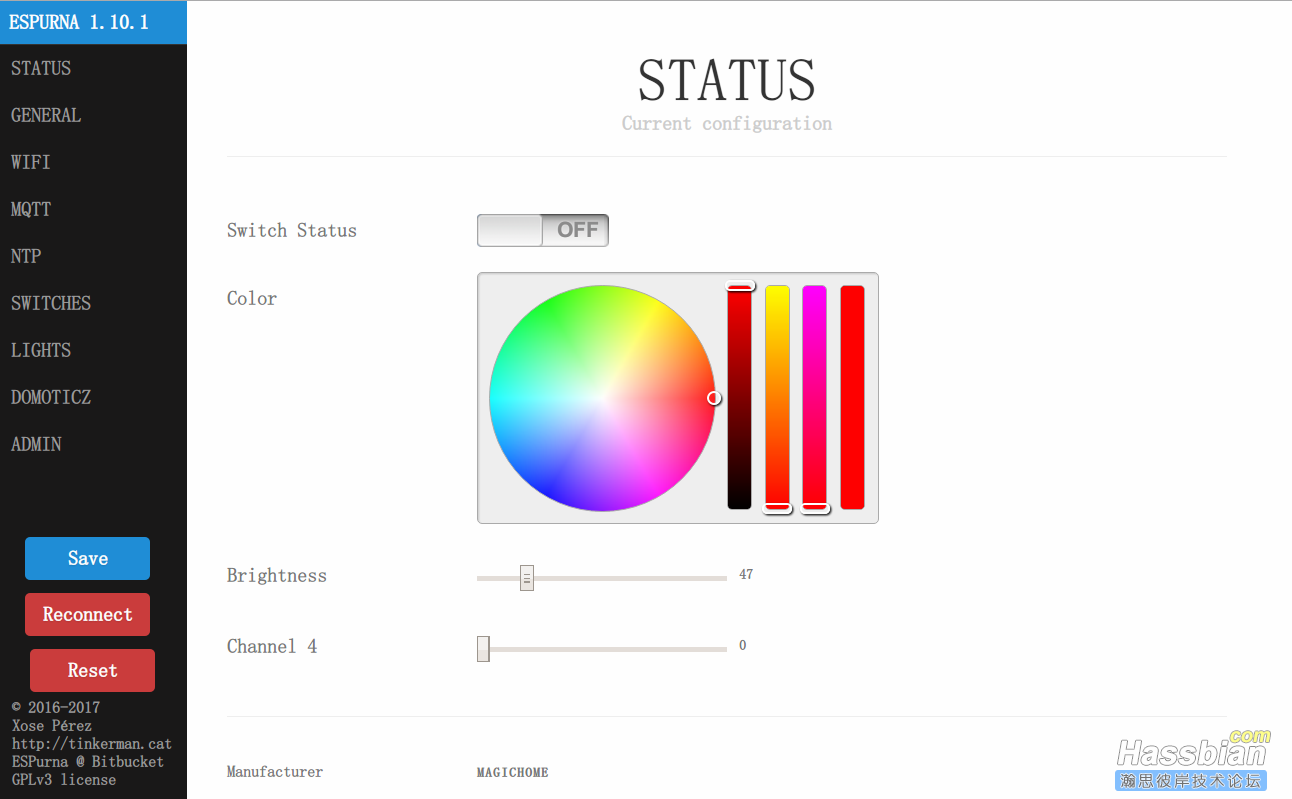
转到MQTT设置页面,为其配置一个 Root Topic 。为了保持格式统一,建议在前面加一个“/”。
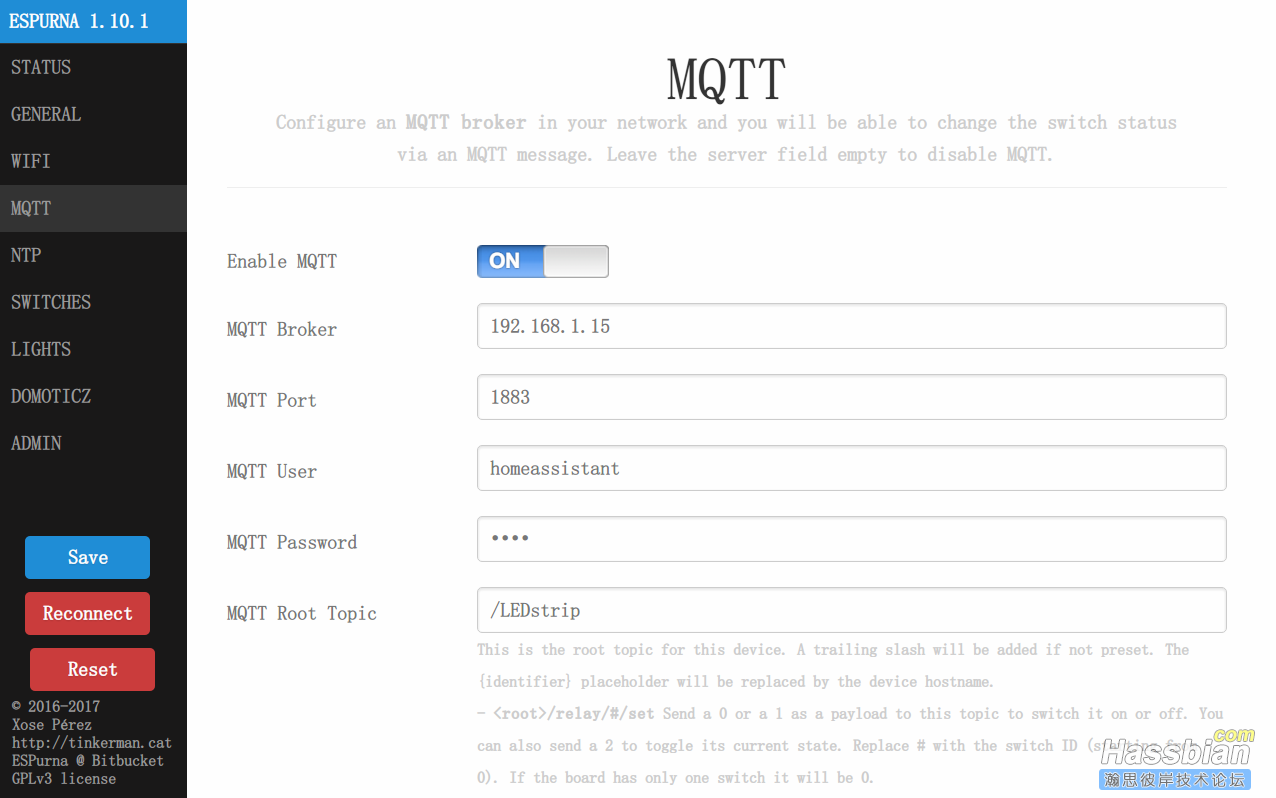
接下来我们仿照添加 sonoff 的方法来添加这个灯带即可。
light:
- platform: mqtt
name: "LEDstrip"
state_topic: "/LEDstrip/relay/0"
command_topic: "/LEDstrip/relay/0/set"
payload_on: 1
payload_off: 0
rgb_state_topic: "/LEDstrip/color"
rgb_command_topic: "/LEDstrip/color/set"
rgb: true
optimistic: false
color_temp: false
# color_temp_command_topic: "/LEDstrip/mired/set"
brightness: true
brightness_scale: 255
brightness_command_topic: "/LEDstrip/brightness/set"
brightness_state_topic: "/LEDstrip/brightness"
white_value: false
(注:用井号注释掉的一行是HA里的色温调节功能,在界面中提供一个从冷色(蓝)到暖色(黄)的滑动条,因为是全彩灯带,所以一般用不到。)
/*********************************/
刷写第三方固件后,虽然能够接入HA了,但也缺少了一些好玩的功能。因此我提前备份了原厂固件,以便恢复:
 led.bin
(1 MB, 下载次数: 28)
led.bin
(1 MB, 下载次数: 28)
|